컴퓨터
ESET PROTECT에 추가된 모든 클라이언트 장치가 여기에 표시되고 그룹으로 구분됩니다. 각 장치는 단일 정적 그룹에 할당됩니다. 목록(트리)에 있는 그룹을 클릭하면 이 그룹의 구성원(클라이언트)이 기본 창에 표시됩니다.
관리되지 않는 컴퓨터 ![]() (네트워크에 있지만 ESET Management Agent가 없는 클라이언트)는 일반적으로 정의되지 않은 컴퓨터 그룹에 나타납니다. ESET PROTECT 웹 콘솔에 표시되는 클라이언트 상태는 클라이언트의 ESET 보안 제품 설정과 무관합니다. 따라서 특정 상태가 클라이언트가 표시되지 않는 경우에도 ESET PROTECT 웹 콘솔에 보고됩니다. 클라이언트를 끌어서 놓으면 그룹 간을 이동할 수 있습니다.
(네트워크에 있지만 ESET Management Agent가 없는 클라이언트)는 일반적으로 정의되지 않은 컴퓨터 그룹에 나타납니다. ESET PROTECT 웹 콘솔에 표시되는 클라이언트 상태는 클라이언트의 ESET 보안 제품 설정과 무관합니다. 따라서 특정 상태가 클라이언트가 표시되지 않는 경우에도 ESET PROTECT 웹 콘솔에 보고됩니다. 클라이언트를 끌어서 놓으면 그룹 간을 이동할 수 있습니다.
장치 추가 버튼을 클릭하고 장치를 관리 및 보호하기 위한 설치 관리자를 생성합니다.
장치를 클릭하면 해당 장치에 사용 가능한 동작이 포함된 새 메뉴가 열립니다. 장치 옆에 있는 확인란을 선택하고 아래쪽 표시줄에서 컴퓨터 버튼을 클릭할 수도 있습니다. 컴퓨터 메뉴에서는 장치 유형에 따라 다양한 옵션을 표시합니다. 여러 아이콘 유형 및 상태에 대한 자세한 내용은 아이콘 범례를 참조하십시오. 경고 열에서 경고 번호를 클릭하면 컴퓨터 상세 정보 섹션에 경고 목록이 표시됩니다.
마지막으로 연결됨에는 관리되는 장치의 마지막 연결 날짜와 시간이 표시됩니다. 녹색 점은 컴퓨터가 연결된 지 10분 이내임을 나타냅니다. 마지막으로 연결됨 정보는 강조 표시되어 컴퓨터가 연결되어 있지 않음을 나타냅니다.
o노란색(경고) - 컴퓨터가 2~14일간 연결되지 않은 상태입니다.
o빨간색(오류) - 컴퓨터가 14일 넘게 연결되지 않은 상태입니다.
연결 문제를 방지하려면 120일마다 등록된 모바일 장치를 ESET PROTECT에 연결해야 합니다. 등록 이메일의 링크 또는 QR 코드를 통해 이 정보를 볼 수 있습니다. 예비 장치를 미리 등록하지 마십시오. 120일 이내에 사용할 예비 장치만 등록하는 것이 좋습니다. |
Inspect ![]() 아이콘을 누르면 ESET Inspect 웹 콘솔 컴퓨터 섹션이 열립니다. ESET Inspect은(는) ESET Inspect 라이선스가 있고 ESET Inspect이(가) ESET PROTECT에 연결된 경우에만 사용할 수 있습니다. 웹 콘솔 사용자가 ESET Inspect에 접근하려면 읽기 권한 이상이 필요합니다.
아이콘을 누르면 ESET Inspect 웹 콘솔 컴퓨터 섹션이 열립니다. ESET Inspect은(는) ESET Inspect 라이선스가 있고 ESET Inspect이(가) ESET PROTECT에 연결된 경우에만 사용할 수 있습니다. 웹 콘솔 사용자가 ESET Inspect에 접근하려면 읽기 권한 이상이 필요합니다.
보기 필터링
다양한 방법으로 보기를 필터링할 수 있습니다.
•표준 필터: 필터링하려면 필터 추가를 클릭합니다.
1.일부 필터에서는 필터 이름 옆에 있는 연산자 아이콘을 클릭하여 연산자를 선택할 수 있습니다(사용 가능한 연산자는 필터 유형에 따라 다름).
같음 또는 포함
같지 않음 또는 포함하지 않음
크거나 같음
작거나 같음
2.목록에서 하나 이상의 항목을 선택합니다. 필터 필드에서 검색 문자열을 입력하거나 드롭다운 메뉴의 항목을 선택합니다.
3.Enter 키를 누릅니다. 활성 필터는 파란색으로 강조 표시됩니다.
• 빨간색 - 오류,
노란색 - 경고,
녹색 - 정상 및
![]() 회색 - 관리되지 않는 컴퓨터 등의 상태 아이콘을 심각도별로 필터링할 수 있습니다. 심각도 아이콘은 특정 클라이언트 컴퓨터의 ESET 제품의 현재 상태를 나타냅니다. 이러한 아이콘 조합을 적절히 켜거나 꺼서 사용할 수 있습니다. 예를 들어 경고가 발생한 컴퓨터만 표시하려면
회색 - 관리되지 않는 컴퓨터 등의 상태 아이콘을 심각도별로 필터링할 수 있습니다. 심각도 아이콘은 특정 클라이언트 컴퓨터의 ESET 제품의 현재 상태를 나타냅니다. 이러한 아이콘 조합을 적절히 켜거나 꺼서 사용할 수 있습니다. 예를 들어 경고가 발생한 컴퓨터만 표시하려면 노란색 아이콘만 선택한 상태로 두십시오(나머지 아이콘은 선택 취소해야 함).
경고 및
오류가 발생한 컴퓨터를 모두 표시하려면 이 두 아이콘만 켜십시오.
•인시던트 심각도( 높음,
보통,
낮음 및
없음)를 기준으로 필터링할 수 있습니다. 이러한 아이콘 조합을 적절히 켜거나 꺼서 사용할 수 있습니다.
•필터 추가 > 제품 범주를 클릭하고 드롭다운 메뉴를 사용하여 표시할 장치 유형을 선택할 수 있습니다.
oESET으로 보호됨 - ESET 제품으로 보호된 ![]() 데스크톱,
데스크톱, ![]() 모바일 장치,
모바일 장치, ![]() 서버,
서버, ![]() 메일 서버,
메일 서버, ![]() 게이트웨이 서버,
게이트웨이 서버, ![]() 공동 작업 서버,
공동 작업 서버, ![]() 파일 서버입니다.
파일 서버입니다.
oESET PROTECT 개별 ESET PROTECT 구성 요소로 ![]() ESET Management 에이전트,
ESET Management 에이전트, ![]() Rogue Detection Sensor, 등이 있습니다.
Rogue Detection Sensor, 등이 있습니다.
o기타 - ![]() ESET LiveGuard,
ESET LiveGuard, ![]() ESET Inspect Connector,
ESET Inspect Connector, ![]() ESET Full Disk Encryption,
ESET Full Disk Encryption, ![]() ESET Bridge,
ESET Bridge, ESET 취약성 및 패치 관리입니다.
• 하위 그룹 표시 확인란을 선택하여 현재 선택된 그룹의 하위 그룹을 표시합니다.
•컴퓨터 화면에서 확장 가능한 필터 패널로 고급 필터를 볼 수 있습니다.
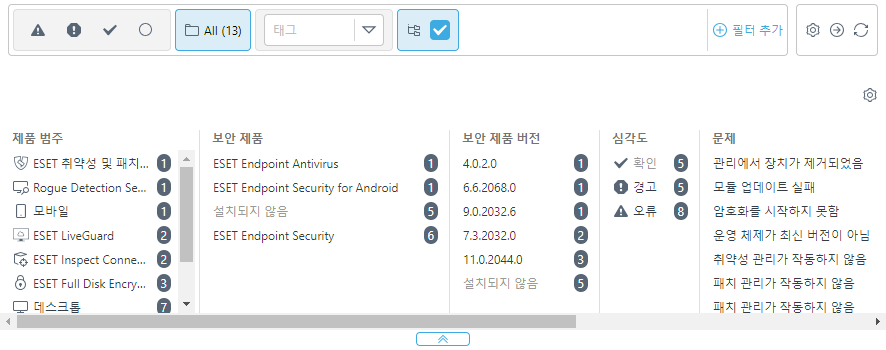
고급 필터는 다양한 필터 값에 대한 실시간 미리 보기와 선택한 필터에 대한 정확한 결과 수를 표시합니다.
대규모 컴퓨터 집합을 필터링할 때, 고급 필터는 관리할 수 있는 결과 수를 반환하는 필터 값을 표시하므로 올바른 장치를 훨씬 더 빨리 찾을 수 있습니다.
열에서 항목을 클릭하여 필터를 적용합니다. 적용된 필터는 고급 필터 상단에 파란색 거품으로 나타납니다. 적용된 필터를 클릭하여 같음 또는 같지 않음 값 필터링을 전환합니다.
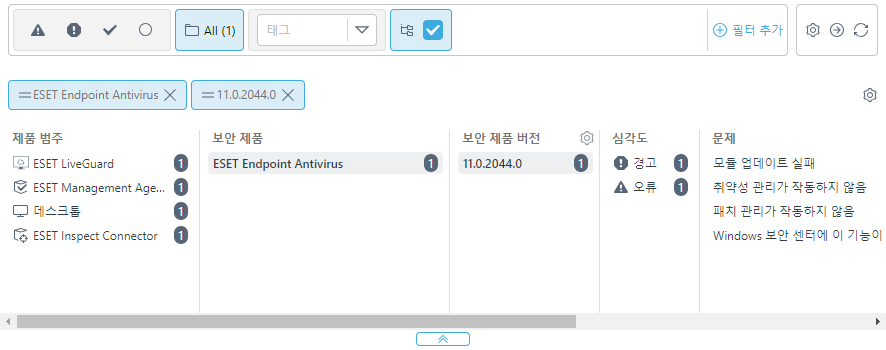
열에서 ![]() 톱니바퀴 아이콘을 클릭하여 열의 값을 정렬하거나 고급 필터 상단에 있는
톱니바퀴 아이콘을 클릭하여 열의 값을 정렬하거나 고급 필터 상단에 있는 ![]() 톱니바퀴 아이콘을 클릭합니다. 마법사를 사용하여 표시된 열을 조정(
톱니바퀴 아이콘을 클릭합니다. 마법사를 사용하여 표시된 열을 조정(![]() 추가,
추가, ![]() 제거,
제거, ![]()
![]() 재정렬)합니다. 또한 끌어서 놓기를 사용하여 열을 조정할 수도 있습니다. 재설정을 클릭하여 테이블 열을 기본 상태(기본 순서로 표시된 사용 가능한 기본 열)로 재설정합니다.
재정렬)합니다. 또한 끌어서 놓기를 사용하여 열을 조정할 수도 있습니다. 재설정을 클릭하여 테이블 열을 기본 상태(기본 순서로 표시된 사용 가능한 기본 열)로 재설정합니다.
고급 필터는 정적 그룹에서만 사용할 수 있습니다. 동적 그룹은 고급 필터를 지원하지 않습니다. |
•고급 필터링을 위해 동적 그룹 또는 보고서를 사용합니다.
•복제용 마스터로 표시된 컴퓨터를 찾으려면 필터 추가를 클릭하고 > 복제용 마스터를 선택한 후 > 복제용 마스터 필터 옆의 확인란을 선택합니다.
필터 및 레이아웃 사용자 지정
현재 웹 콘솔 화면 보기를 다음과 같이 사용자 지정할 수 있습니다.
•필터 및 필터 미리 설정을 추가합니다. 표시된 항목을 필터링하는 데 태그를 사용할 수 있습니다.
오른쪽 마우스 버튼 메뉴에서 ![]() 일시 중지를 선택하여 장치를 일시 중지할 수 있습니다. 장치를 일시 중지하는 목적은 다음과 같습니다.
일시 중지를 선택하여 장치를 일시 중지할 수 있습니다. 장치를 일시 중지하는 목적은 다음과 같습니다.
•경고의 수를 계속 표시하면서 컴퓨터의 행에 배경색은 표시하지 않습니다. 경고는 컴퓨터에서 보고된 기능 문제를 나타내며, 숫자의 색상은 가장 심각한 문제의 수준/심각도를 기반으로 합니다(보통-노란색, 높음-빨간색).
•대시보드의 통계, 특히 기능 문제와 관련된 타일(예: 컴퓨터 상태 및 주요 기능 문제)에 영향을 미치지 않도록 합니다.
목록에서 특정 컴퓨터를 찾을 수 없지만 해당 컴퓨터가 ESET PROTECT 인프라에 있음을 알고 있는 경우 모든 필터를 껐는지 확인하십시오. |